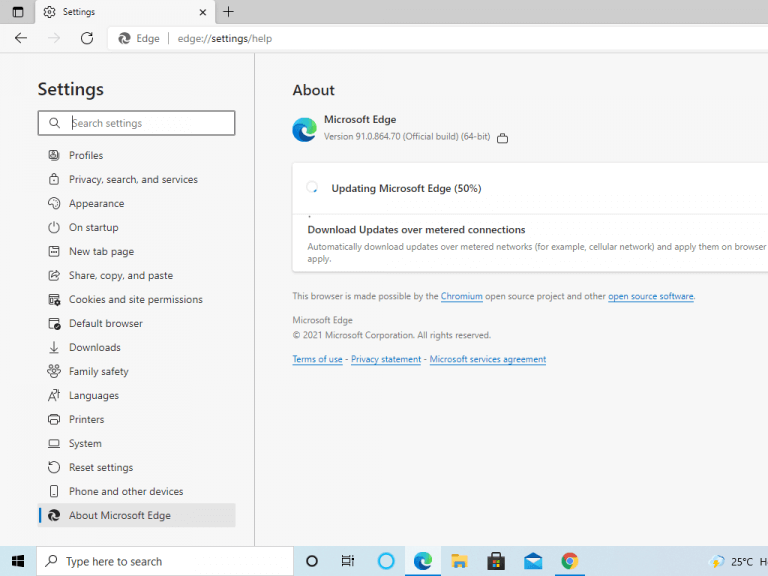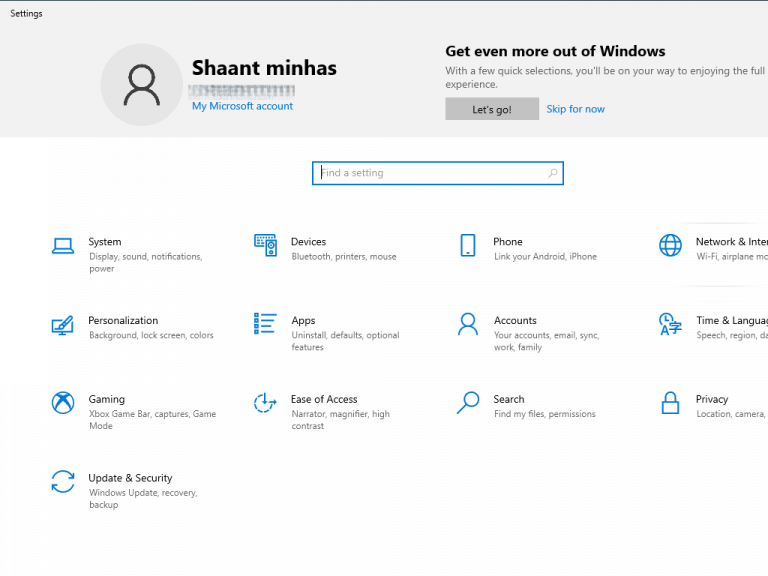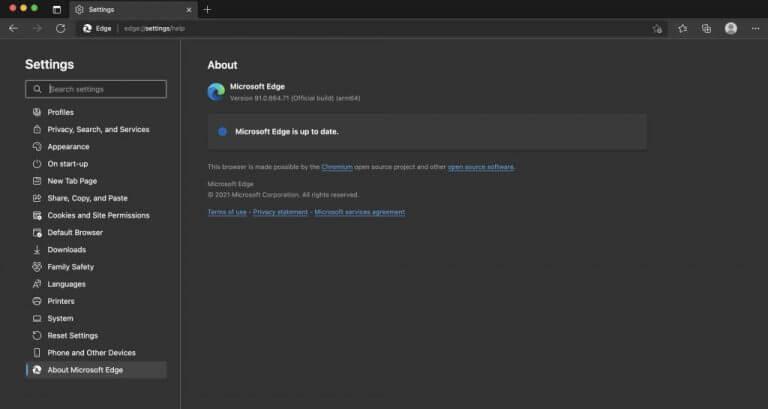A Microsoft Edge új frissítéseinek telepítése meglehetősen egyszerű eljárás. Valójában ez annyira egyszerű, hogy nehezen talál okot arra, hogy ne frissítse Edge böngészőjét. Sőt, keresztkompatibilitása miatt az Edge böngésző számos operációs rendszerben elérhető.
Ebben a cikkben megnézünk néhány népszerű módszert a Microsoft Edge frissítésére az ilyen népszerű operációs rendszereken.
A Microsoft Edge frissítése Windows rendszeren
A Microsoft Edge úgy lett kialakítva, hogy az Ön beavatkozása nélkül is frissíthető legyen. De ha nem, akkor biztonsági rések maradnak, és a frissítéssel együtt járó új funkciók nélkül, az alábbi módszereket kipróbálhatja.
A Microsoft Edge manuális frissítése
Az Edge böngésző manuális frissítéséhez kattintson a gombra Lehetőségek ikonra (három pont) a böngésző jobb felső sarkában. Innen válassza ki Súgó és visszajelzés > A Microsoft Edge névjegye.
A következő képernyőn az Edge böngésző elkezdi keresni, hogy valóban elérhető-e frissítés. Ha valóban elérhető frissítés, a rendszer automatikusan telepíti.
Hogyan lehet automatikusan frissíteni a Microsoft Edge-t?
Valamilyen ismeretlen okból azonban, ha nem tudja frissíteni az Edge böngészőt a fent leírt módszerrel, akkor megpróbálhatja ezt az alternatív módszert.
Nyisd ki az ablakokat Beállítások és válassza ki a Frissítés és biztonság választási lehetőség.
Ban,-ben Windows Update részben kattintson a Frissítések keresése választási lehetőség. Ha a Microsoft Edge-hez elérhető frissítés, akkor az megjelenik a listában opcionális frissítések szakasz. Kattintson töltse le és telepítse most a frissítési folyamat elindításához.
A Microsoft Edge frissítése Mac rendszeren
A Mac Microsoft Edge felülete hasonló a Windowshoz. Ennek eredményeként a frissítés folyamata itt is hasonló.
Nyissa meg az Edge böngészőt Mac számítógépén, és válassza ki a képernyő jobb felső sarkában található opciómenüt (három pont). Ezután válassza ki Segítség és Visszajelzés > A Microsoft Edge névjegye. Ha elérhető frissítés, az automatikusan települ a rendszerére.
Egy másik megjegyzés, hogy olyan emberektől is kapunk kérést, akik egyszerűen nem bírják az Edge böngészőt. Ha te is közéjük tartozol, ne aggódj. Mi is támogatjuk a Microsoft Edge eltávolítási útmutatónkat a Windows 10 rendszerekhez.
A Microsoft Edge frissítése Androidon
Nem igazán használod az Edge-et, ha nem használod az Androidon is. Ha engedélyezte az automatikus frissítéseket Android-eszközén, az Edge-frissítésekről valószínűleg már gondoskodtak. De ha nem vagy biztos benne, akkor menj a Play Áruházba.
A Play Áruházból keressen rá a Microsoft Edge kifejezésre, és nézze meg, van-e elérhető új frissítés; Ha van, akkor onnan letöltheti.
Becsomagolva
A Microsoft egész évben új frissítéseket ad ki annak érdekében, hogy az újonnan talált biztonsági réseket rendszeresen kijavítsák. Ezenkívül frissítésekre van szükség a régi hibák eltávolításához és új funkciók hozzáadásához, ezáltal javítva a funkcionalitást; a közelmúltban a videó és a hang automatikus lejátszási funkciójának eltávolítása volt. Ez az oka annak, hogy az új frissítések telepítése bármely alkalmazáshoz döntő feladat, és még inkább az olyan böngészők esetében, mint a Microsoft Edge.
GYIK
Mit jelent a „frissítés elérhető” ikon az Edge böngészőben?
Ezzel az ikonnal érheti el az Edge böngésző beállításait. Így néz ki az ikon, ha frissítés érkezik a böngészőhöz. Ha rákattint a böngészőre, a legördülő menüben a „Frissítés elérhető” felirat jelenik meg. Ha erre kattint, az Edge bezárul és alkalmazza a frissítést.
Hogyan frissíthetem a Microsoft Edge-t Windows 10 rendszeren?
A Microsoft Edge eredeti verziója a Windows 10 frissítéseihez tartozik a Windows Update szolgáltatáson keresztül. A telepített Edge frissítések ellenőrzéséhez lépjen a Beállítások > Frissítés és biztonság > Windows Update menüpontra. A Windows ellenőrzi a frissítéseket, és felajánlja azok telepítését.
Honnan tudhatom, hogy a Microsoft Edge naprakész?
Ezt az oldalt úgy is elérheti, ha bemásolja az edge://settings/help-t az Edge címsorába, és megnyomja az Enter billentyűt. A Microsoft Edge eredeti verziója a Windows 10 frissítéseihez tartozik a Windows Update szolgáltatáson keresztül. A telepített Edge frissítések ellenőrzéséhez lépjen a Beállítások > Frissítés és biztonság > Windows Update menüpontra.
Hogyan térhetek vissza az edge előző verziójához?
Az Edge előző verziójához való visszatéréshez csak el kell távolítania az Edge Chromiumot, az Edge régi verziója automatikusan visszaáll. . . Nyissa meg a Beállítások alkalmazás *fogaskerék ikonját a Start menüben)
Hogyan frissíthetem a Microsoft Edge-t az új verzióra?
A Microsoft Edge-nek két verziója létezik: az eredeti, amely a Windows 10-hez érkezett, és az új Microsoft Edge, amely nyílt forráskódú Chromium kódon alapul. Az Edge böngésző frissítésének módja attól függ, hogy melyikkel rendelkezik. Ha még nem frissítette Windows 10 számítógépét az új Microsoft Edge-re, letöltheti a Microsoft webhelyéről.
A Microsoft Edge automatikusan frissül a Windows 10 rendszeren?
Ha hajlandó várni, csak tartsa szorosan – automatikusan megkapja az Edge legújabb verzióját az összes Windows 10 rendszerű számítógépén. Az új Edge Windows 7, Windows 8, Mac, iPhone, iPad és Android rendszerekhez is elérhető. Az új Microsoft Edge böngésző a Chromium frissítéseken alapul, akárcsak a Google Chrome.
Hogyan javítható a Microsoft Edge Windows 10 rendszeren?
Tartsa frissítve a Microsoft Edge-et az újabb böngészőverziókkal, hogy biztosítsa a legújabb hibajavításokat és javításokat a meglévő problémákra. Ez az egyik leggyakoribb és legegyszerűbb módja a Microsoft Edge javításának. Míg a Windows 10 automatikusan frissíti a Microsoft Edge-et, manuálisan ellenőrizheti és telepítheti az elérhető frissítéseket:
Hol találhatok információt a Microsoft Edge-ről?
A kulcs a „•••” gombon található menü: Sok-sok lehetőség van ebben a menüben, de amit szeretne, a Súgó és visszajelzés > A Microsoft Edge névjegye. A kívánt információ a jobb oldalon található.
Mik azok a Microsoft Edge frissítések a Windows 10 rendszerhez?
A Microsoft Edge frissítései kritikus biztonsági javításokat, új funkciókat és teljesítményjavításokat kínálnak. Az Edge böngésző automatikusan frissíti magát, de manuálisan is ellenőrizheti és telepítheti a frissítéseket.
Hogyan kereshetek frissítéseket a Microsoft Edge-ben?
Az Edge frissítésének kézi ellenőrzéséhez kattintson a menü gombra az Edge böngészőablak jobb felső sarkában. Úgy néz ki, mint három vízszintes pont. Mutasson a „Súgó és visszajelzés” pontra, és kattintson az „A Microsoft Edge névjegye” elemre. Az Edge ellenőrzi az elérhető frissítéseket, és automatikusan telepíti az elérhető frissítéseket.
Honnan tudhatom meg, hogy a Microsoft Edge melyik verziójával rendelkezem?
A kulcs a „•••” gombon található menü: Sok-sok lehetőség van ebben a menüben, de amit szeretne, a Súgó és visszajelzés > A Microsoft Edge névjegye. A kívánt információ a jobb oldalon található. Íme egy közelebbi pillantás: Ha lenne elérhető újabb verzió, akkor közvetlenül a verzióinformációk mellett lenne egy „frissítés” gomb.
Hogyan indíthatom el manuálisan a Microsoft Edge-t a frissítések kereséséhez?
Ez az útmutató megmutatja, hogyan indíthatja el manuálisan az Edge-t, hogy ellenőrizze a frissítéseket, és telepítse azokat, ha megtalálják azokat. Először ellenőrizze, hogy a Microsoft Edge fut-e, majd kattintson a Menü gombra a képernyő jobb felső sarkában. Úgy néz ki, mint három kis pont egymás mellett.
Miért kell frissítenem a böngészőt?
Fontosak a böngésző frissítései. A Microsoft Edge frissítései kritikus biztonsági javításokat, új funkciókat és teljesítményjavításokat kínálnak. Az Edge böngésző automatikusan frissíti magát, de manuálisan is ellenőrizheti és telepítheti a frissítéseket.
Mik azok a Microsoft Edge frissítések?
A Microsoft Edge frissítései kritikus biztonsági javításokat, új funkciókat és teljesítményjavításokat kínálnak. Az Edge böngésző automatikusan frissíti magát, de manuálisan is ellenőrizheti és telepítheti a frissítéseket. A Microsoft Edge-nek két verziója van: az eredeti, amely a Windows 10-hez érkezett, és az új Microsoft Edge, amely nyílt forráskódú Chromiumra épül…
Mikor lesz elérhető a Microsoft Edge webböngésző Windows 10 rendszeren?
Microsoft végül telepíti az újat Él webböngésző minden Windows 10 PC-n a Windows Update segítségével. Azonban május 12-től 2020, ez még nem történt meg. Ha hajlandó várni, csak tartsa szorosan – megkapja a legújabb verziót Él automatikusan minden Windows 10 számítógépén.